日常だったりネタだったり作品の進捗だったり……色々書きます。不定期に。
2025.07.01
[PR]
×
[PR]上記の広告は3ヶ月以上新規記事投稿のないブログに表示されています。新しい記事を書く事で広告が消えます。
2014.02.11
よかったと思ったら思わぬおまけ
こんばんは若槻です。
今日ちょっと出かけたら偶然丈さんと会いました。
最近偶然彼女と会うことがよくあります。
そういう星の巡りでしょうか(笑)
さて、実は数日前からの話なのですが、
デジカメのSDカードが壊れてしまったようです。
認識されるしフォルダの中にも入れるのですが、
ファイルを開こうとしたり別フォルダに移そうと
すると何故か元フォルダが消えてしまう、という
現象でした。
中には去年の春頃からのものがずらっと入っていたので、
何とか復旧出来ないかと四苦八苦していました。
結果、フリーソフトじゃどうにもならなかったので
海外の有料ソフトを購入しました。
CardRecovery(http://www.cardrecovery.com/)
<流れ>
図1:調べるドライブ、ファイル種類、保存先を決める

(この間に作業に必要な容量を指定←基本的にはすでに出ている)
図2:指定フォルダ内の該当ファイルの検索・表示

図3:読み込んだファイルをプレビューする
(この例はちょっと悪いが普通は写真の
中身などが表示される)
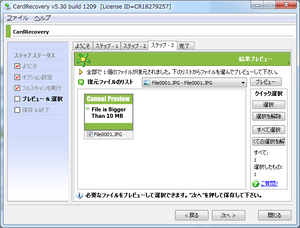
お値段実に3,780円。
中学生でも頑張れば手が届くお値段ですね。
結果としては、400件越えのファイルほぼ全てが
きれいな形で復元されました。
ちなみに復元されなかったのはJPGが19ファイルと、
恐らく対応していないのか、AVIファイル(動画ファイル)
だけでした。さすが有料版。優秀です。
壊れたファイル群は後で別のソフトを使って
何とかならないか検証するとして、実は今回一番の
問題はその後でした。
今回若槻は上のソフトを購入する決断をするまでに
いくつかのソフトをダウンロードしたのですが、
そのどれかにどうやらウィルスが付着していたようで、
何故かブラウザのデフォルトページがこんなのになりました。
(この記事書いているときにはすでに消していたので
別サイトさんより)
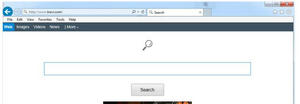
「Trovi.com」という検索画面です。
ホーム画面の設定を変えようがこれになります。
そして、「Trovi 削除」で検索してみたのですが、
いやはや出てくるのは海外のアンチウィルスソフトや
設定の初期化やらばかり。
しかも設定の初期化意味なし。
むしろ損するだけなのでやらない方がいいです。
「プログラムと機能」にも出てこないから削除も出来ず、
困り果てたところ、検索ワードをちょっと変えてみました。
「Troviとは」
最初は、「そもそもこれ何だよ」と思っての検索でしたが、
そこでYahoo!知恵袋のとある質問に辿り着き、さらにそこから
こちらのページを見つけたのです。
無題な濃いブログ
(Search Protect by Conduit削除アンインストール方法
search.conduit.comツールバー)
上記リンク先の「● Search Protect 削除アンインストール方法」から
下がこの対象となります。
――――――――――――――――――――――――――――
<手順>
1.タスクマネージャの起動(Ctrl+Alt+Delete)
→「タスクマネージャの起動」
2.「プロセス」タブを選択
→「説明」で並び替え

3.「説明」部分に「Search Protect」と書いてある
以下のものの「プロセスを停止」(ない場合もある)
∟SPRunner.exe
∟cltmng.exe
∟CltMngSvc.exe
4.「C:\ProgramFiles\SearchProtect\(何かあったはず)\bin」の
「uninstall.exe」を実行
5.作業終了後再起動
――――――――――――――――――――――――――――
と、以上の流れを行った結果、私のPCでは再度Troviが
表示されることは今のところありません。
結構簡単に何とかなるようです。
同じことのお困りの方がいたら上のことでも
何とかなりそうですのでお勧めしておきます(・ω・)b
――――――――――――――――――――――――――――
2014/05/15 追記
「trovi」削除について備忘録にもまとめました。
内容は全く同じです。
若風備忘録:Troviの削除
サイト拍手含め、拍手くださった方々ありがとうございます。
励みにさせていただきますv
なお、いただきましたメッセージへの返信はまた
後日させていただきます。
今日ちょっと出かけたら偶然丈さんと会いました。
最近偶然彼女と会うことがよくあります。
そういう星の巡りでしょうか(笑)
さて、実は数日前からの話なのですが、
デジカメのSDカードが壊れてしまったようです。
認識されるしフォルダの中にも入れるのですが、
ファイルを開こうとしたり別フォルダに移そうと
すると何故か元フォルダが消えてしまう、という
現象でした。
中には去年の春頃からのものがずらっと入っていたので、
何とか復旧出来ないかと四苦八苦していました。
結果、フリーソフトじゃどうにもならなかったので
海外の有料ソフトを購入しました。
CardRecovery(http://www.cardrecovery.com/)
<流れ>
図1:調べるドライブ、ファイル種類、保存先を決める
(この間に作業に必要な容量を指定←基本的にはすでに出ている)
図2:指定フォルダ内の該当ファイルの検索・表示
図3:読み込んだファイルをプレビューする
(この例はちょっと悪いが普通は写真の
中身などが表示される)
お値段実に3,780円。
中学生でも頑張れば手が届くお値段ですね。
結果としては、400件越えのファイルほぼ全てが
きれいな形で復元されました。
ちなみに復元されなかったのはJPGが19ファイルと、
恐らく対応していないのか、AVIファイル(動画ファイル)
だけでした。さすが有料版。優秀です。
壊れたファイル群は後で別のソフトを使って
何とかならないか検証するとして、実は今回一番の
問題はその後でした。
今回若槻は上のソフトを購入する決断をするまでに
いくつかのソフトをダウンロードしたのですが、
そのどれかにどうやらウィルスが付着していたようで、
何故かブラウザのデフォルトページがこんなのになりました。
(この記事書いているときにはすでに消していたので
別サイトさんより)
「Trovi.com」という検索画面です。
ホーム画面の設定を変えようがこれになります。
そして、「Trovi 削除」で検索してみたのですが、
いやはや出てくるのは海外のアンチウィルスソフトや
設定の初期化やらばかり。
しかも設定の初期化意味なし。
むしろ損するだけなのでやらない方がいいです。
「プログラムと機能」にも出てこないから削除も出来ず、
困り果てたところ、検索ワードをちょっと変えてみました。
「Troviとは」
最初は、「そもそもこれ何だよ」と思っての検索でしたが、
そこでYahoo!知恵袋のとある質問に辿り着き、さらにそこから
こちらのページを見つけたのです。
無題な濃いブログ
(Search Protect by Conduit削除アンインストール方法
search.conduit.comツールバー)
上記リンク先の「● Search Protect 削除アンインストール方法」から
下がこの対象となります。
――――――――――――――――――――――――――――
<手順>
1.タスクマネージャの起動(Ctrl+Alt+Delete)
→「タスクマネージャの起動」
2.「プロセス」タブを選択
→「説明」で並び替え
3.「説明」部分に「Search Protect」と書いてある
以下のものの「プロセスを停止」(ない場合もある)
∟SPRunner.exe
∟cltmng.exe
∟CltMngSvc.exe
4.「C:\ProgramFiles\SearchProtect\(何かあったはず)\bin」の
「uninstall.exe」を実行
5.作業終了後再起動
――――――――――――――――――――――――――――
と、以上の流れを行った結果、私のPCでは再度Troviが
表示されることは今のところありません。
結構簡単に何とかなるようです。
同じことのお困りの方がいたら上のことでも
何とかなりそうですのでお勧めしておきます(・ω・)b
――――――――――――――――――――――――――――
2014/05/15 追記
「trovi」削除について備忘録にもまとめました。
内容は全く同じです。
若風備忘録:Troviの削除
サイト拍手含め、拍手くださった方々ありがとうございます。
励みにさせていただきますv
なお、いただきましたメッセージへの返信はまた
後日させていただきます。
PR
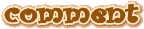
無題
trovi無事削除できました!
すごく困ったいたので助かりました
説明が丁寧でわかりやすかったです(^ω^)
すごく困ったいたので助かりました
説明が丁寧でわかりやすかったです(^ω^)
 Re:あんずさん
Re:あんずさん無事に削除できたようでよかったです!
中々に迷惑なウィルスですよねこれは;
お役に立てたようで嬉しいです(´∀`*)
それと丁寧&分かりやすいと言っていただけて
嬉しいですv
無題
∟SPRunner.exe
∟cltmng.exe
∟CltMngSvc.exe
これらがタスクのプロセスで探してもありません。なぜでしょう。
∟cltmng.exe
∟CltMngSvc.exe
これらがタスクのプロセスで探してもありません。なぜでしょう。
 Re:くりりんさん
Re:くりりんさん当ブログご覧いただきありがとうございます。
ご質問の件ですが、当方には明確に「これ」という
答えがございません。
(私もリンク先のブログを見てようやく
解決しましたので……)
ただ、タスクマネージャに出ていないのならば
Troviは動いていないのでは、と思われます。
次のアンインストールの動作は出来たでしょうか?
こちらも存在しない場合はすでに消去済みかも
しれません。
もう一度ブラウザのホームページを変更して
みてください。
それでも直らない場合は、申し訳ございませんが
当方では解決策が分かりませんので別の方法を
ご検索ください。
ご質問の件ですが、当方には明確に「これ」という
答えがございません。
(私もリンク先のブログを見てようやく
解決しましたので……)
ただ、タスクマネージャに出ていないのならば
Troviは動いていないのでは、と思われます。
次のアンインストールの動作は出来たでしょうか?
こちらも存在しない場合はすでに消去済みかも
しれません。
もう一度ブラウザのホームページを変更して
みてください。
それでも直らない場合は、申し訳ございませんが
当方では解決策が分かりませんので別の方法を
ご検索ください。
カレンダー
カテゴリー
ブログ内検索
最新記事
カウンター
アクセス解析
フリーエリア
コガネモチ
ツイッター
プロフィール

 管理画面
管理画面




